Codysafe - Bær din pc, hvor som helst du går
Vi har arbejde at gøre, og vi har steder at gå for at fuldføre disse opgaver. Så det er en oplagt nødvendighed at bære dine arbejdsredskaber sammen. Hvis det betyder digitale dokumenter, kommer vores USB-drev til at redde. Og for nylig har domineringen af bærbare værktøjer også gjort jobbet meget lettere, men det ville ikke være rart, hvis du bare kunne indsætte dit USB-drev, start en enkelt app og derefter alle andre dokumenter og værktøjer (på din USB-drev) kunne åbnes lige så nemt som at åbne Widows startmenu? Eller hvad hvis der er et indbygget antivirus- og diskvedligeholdelsesværktøj? Er det ikke så meget mere sikkert og lettere? CodySafe er et sådant gratis værktøj, der gør dem alle.
CodySafe er en menuprogram til bærbare applikationer. Dette softwareværktøj skifter et bærbart drev fra en simpel databærer til en computer-on-stick. Du kan nemt organisere alle dine bærbare applikationer i en menu, hvor du hurtigt og nemt kan få adgang til det.
Konfigurer CodySafe USB-drev
1. Download det bærbare værktøj CodySafe. Det er kun 2, 08 Mb i størrelse og også meget let.
2. Indsæt drevet i USB-porten og dobbeltklik på programfilen for at installere appen. Følg vejledningen som beskrevet under installationen. Jeg vil anbefale dig at vælge alle værktøjerne, når du bliver bedt om at vælge.

3. Opsætningen vil automatisk finde dit drev og beder dig om at fortsætte. Hvis du har flere drev indsat, så vælg venligst det korrekte drev, hvor du vil installere CodySafe og fortsæt.

4. I det sidste trin af installationen får du mulighed for at give dit nyoprettede CodySafe-drev et navn (valgfrit). Prøv noget nyt. Tryk på Afslut, når du er færdig.

Tilføj programmer til Codysafe Dock
Nu hvor du er færdig med at installere CodySafe, finder du et ikon i Windows-bakken. Klik på den, og du vil se en dockåbning. Dette er CodySafe Dock. Det ser lidt ud som Windows Start Menu. Det er tomt i starten. Lad mig vise, hvordan man skal udfylde det.
Jeg tilføjer en bærbar Chrom Browser til at demonstrere. Download den bærbare app og kopier hele pakken til en mappe med navnet "Program Files" i mit USB-drevs rodmappe.
1. Start CodySafe ved at klikke på dens bakkeikon. Når docken åbnes, skal du trykke på "Valg".

2. Klik på afsnittet "Application Manager" i Kontrolpanel.

4. Nu, når den åbnes, skal du gå til fanen "Tilføj program" og lokalisere programmet (chrome.exe) i dit USB-drev. Brug knappen "Gennemse". Tryk nu på "Apply" knappen for at gemme ændringerne.

4. På fanen "Programstyring" kan du administrere dine applikationer. Du kan også konfigurere CodySafe til automatisk at starte nogle programmer. Du kan tilføje dem i fanen "Autorun Management".
Andre ting værd at bemærke:
Find hvis tabt :

Dette er en nyttig funktion, der opretter og gemmer dine identitetsoplysninger i USB-drevet som en readme.txt-fil. Så i tilfælde af at du har mistet din lagerenhed, og hvis nogen har fundet det, vil de lære at vide om ejerskabet. Codyssey-teamet (CodySafe-udviklere) giver bounty til personen, hvis han / hun returnerer drevet til dig. Nå ved jeg ikke, hvor godt det virker i virkeligheden, men jeg må sige, det er selvfølgelig et godt initiativ.
Diskdoktor :

Vi er alle klar over, at USB-drev mest generelt bliver inficeret af nogle almindelige vira som, conficker, backdoor trojan osv. Denne Disk-læge er en flot tilføjelse til CodySafe-pakken, som forhindrer sådanne indtrængen. Men dette er ikke alle, bortset fra virusbeskyttelse (ViruSense), tilbyder den også diskdiagnosticeringsværktøjer, der udfører diskcheck og også forsøg på at gendanne data fra dårlige sektorer, hvis der findes nogen.



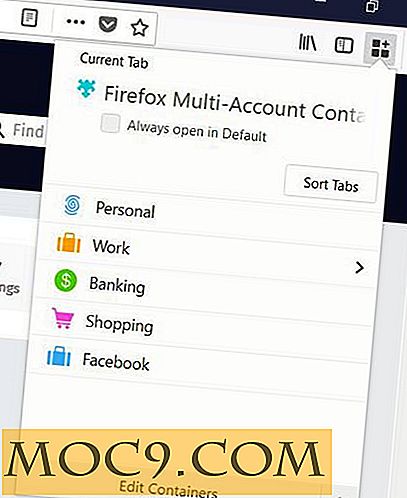
![Sådan pin du dine foretrukne hjemmesider til startskærmen [Android]](http://moc9.com/img/Pin-Bookmarks-Homescreen-Whatsmyuseragent.jpg)


